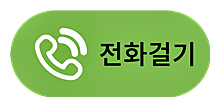엑셀 단축키 모음 정리
F2 : 선택한 셀 편집
이 단축키는 셀의 내용을 빠르게 변경해야 할 때 유용합니다. Excel에서 F2를 누르면 셀 편집 모드로 진입하며, 커서는 셀 끝으로 이동합니다. 이는 빠른 변경을 위한 수동 단축키입니다.
F4 : 마지막 편집 반복
F4를 누르면 마지막 명령이나 작업을 반복, 셀 서식을 반복 적용, 참조를 절대, 상대, 혼합 참조로 변경합니다.
Ctrl + Alt + F9 : 모든 워크시트 계산
Excel에서 Ctrl + Alt + F9 단축키를 누르면 모든 워크시트의 수식이 다시 계산됩니다. 이 단축키는 Excel의 기본 계산 모드가 "자동"이 아닌 경우 유용합니다. Excel의 기본 계산 모드는 "수동"으로 설정되어 있으면 셀의 값이 변경될 때까지 수식이 계산되지 않습니다. Ctrl + Alt + F9 단축키를 사용하면 모든 워크시트의 수식이 즉시 계산됩니다.
F11 : 새 차트
엑셀에서 F11 키는 새 차트를 삽입하는 단축키입니다. 이 단축키를 사용하면 현재 데이터 시트에서 선택한 데이터를 기반으로 새로운 차트가 생성됩니다.
ALT : 리본 액세스
엑셀의 ALT 리본 액세스는 키보드만으로 엑셀의 리본 메뉴에 액세스할 수 있는 기능입니다. 이 기능을 사용하면 마우스를 사용하지 않고도 엑셀의 모든 기능을 사용할 수 있어 편리합니다.
ALT + = : 자동 SUM() 선택
데이터 블록에 있는 것들을 자동으로 넣는 자동합계
ALT + enter : 동일 셀에서 새 라인 시작
셀 안에서 줄 바꾸기 ALT + Enter 키를 누르면 Excel에서 동일한 셀에서 새 줄을 시작할 수 있습니다. 이 키보드 단축키는 셀에 긴 텍스트를 입력할 때 특히 유용합니다.
ALT + H + O + I : 열 자동 크기 조정
이 단축키는 "호이" 단축키로 불리기도 합니다. ALT + H + O + I 단축키는 엑셀에서 열 자동 크기 조정을 위한 단축키입니다. 이 단축키를 사용하면 선택한 열의 너비가 셀에 입력된 값의 크기에 맞게 자동으로 조정됩니다.
먼저 Alt + H를 눌러 홈 탭으로 이동하고, 그런 다음 O를 입력하여 형식 메뉴를 선택한 후(계속 Alt를 누르고 있음). 그런 다음 I을 입력하여 열 너비를 자동 조정하면 됩니다.
Ctrl + PageUp : 워크시트 이동
엑셀 단축키 Ctrl + PageUp은 이 명령은 워크시트 탭을 우측으로 전환합니다.
Ctrl + PageDown : 워크시트 이동
엑셀 단축키 Ctrl + PageUp은 이 명령은 워크시트 탭을 좌측으로 전환합니다.
Ctrl + ' : 공식 표시
이 Excel 바로 가기를 사용하면 셀의 공식과 값을 한 번에 표시하는 것 사이에서 빠르게 전환할 수 있습니다.
Ctrl + 백스페이스 : 활성 셀 표시
Ctrl + Backspace를 누르면 창이 바로 활성 셀로 이동합니다.
Ctrl + Shift + # : 날짜 형식을 일, 월 및 연도로 변경
이 바로 가기를 사용하면 기본 날짜 형식에 빠르게 액세스할 수 있습니다.
Ctrl + K : 하이퍼링크 삽입
먼저 하이퍼링크를 표시할 위치를 선택해야 한다. 키 입력을 누르면 하이퍼링크 삽입 상자가 나타나 프로세스가 훨씬 쉬워집니다.
Ctrl+Shift + $ : 선택한 셀에 통화 형식 적용
셀을 통화 형식으로 빠르게 변경하려면 셀을 선택하고 이 바로 가기를 누르십시오
Ctrl + Shift + & : 셀에 테두리 적용
셀에 테두리를 빠르게 추가하는 방법. 경계는 일반적으로 워크시트를 정리하여 좀 더 전문적으로 만들고 싶다면 사용하는 것이 좋습니다.
Ctrl + B : 굵게
셀 또는 텍스트를 빠르게 굵게 하거나 풀려면 이 옵션을 사용하세요
Ctrl + I : 이탤릭체
이것을 사용하여 셀이나 텍스트를 빠르게 이탤릭화하거나 비활성화
Ctrl + U : 밑줄
셀 또는 텍스트에 빠르게 밑줄을 긋거나 밑줄을 긋지 않으려면 이 옵션을 사용하세요
Ctrl + Shift + ~ : 일반 스타일 번호
이 명령은 당신의 셀을 일반 스타일 번호로 스타일화합니다.
Ctrl + Shift + % : 백분율 스타일 번호
이 명령은 셀을 백분율 스타일 번호로 스타일 지정합니다.
Ctrl + Shift + ^ : 지수표기법 스타일
지수로 표현하고 싶을 때 사용
Ctrl + Shift + @ : 시간 스타일
시간으로 표현하고 싶을 때 사용
Ctrl + Shift + ! : 번호 스타일
번호로 표현하고 싶을 때 사용.
Ctrl + F12 : 열기
이 키를 누르면 다른 파일을 열 수 있다.
Ctrl + 스페이스바 : 전체 열 선택
마우스를 사용하여 머리글을 클릭하는 대신 이 바로 가기를 사용하여 작업 중인 전체 열을 자동으로 선택하세요
Ctrl + [] : 현재 셀에서 사용되는 공식의 참조 셀로 이동
현재 셀에서 사용하고 있는 수식을 동일하게 사용하는 참조 셀을 빨리 보려면 이 바로가기를 사용하여 셀을 확인하세요
Ctrl + ; : 활성 셀에 실제 날짜 삽입
오늘 날짜 기입 기능
Ctrl + : 활성 셀에 실제 시간 삽입
현재 시간 기입 기능.
Ctrl + A : 모두 선택
모두 선택하는 단축키
Ctrl + Shift + J : 상수 나열
이를 사용하면 워크시트 내에 속성/방법/조건이 나열됩니다.
Ctrl + D : 수식 복사 다운
이 명령은 그 위의 셀에 있는 공식의 정확한 사본을 만들 것입니다.
Ctrl + F : 찾기
찾기. 말그대로 검색
Ctrl + H : 찾기&바꾸기
찾아서 대체하는 기능
Ctrl + 오른쪽 화살표 : 오른쪽으로 이동
Ctrl + 왼쪽 화살표 : 왼쪽으로 이동
Ctrl + 위쪽 화살표 : 위로 이동
Ctrl + 아래쪽 화살표 : 아래로 이동
Ctrl + enter : 여러 셀에 동일한 수식
여러 셀에 동일한 수식을 넣으려면 잡아끄는 방법말고 사용할 수 있는 방법
Shift + Spacebar : 전체 행 선택
전체 행을 선택
Shift + F3 : 이전 항목 찾기
만약 당신의 데이터에 있는 무언가가 약간 반복적으로 보이기 시작한다면, 이 바로 가기를 이용해서 이전에 실행한 항목을 찾을 수 있다. 동일한 것을 수정하는 실수를 방지하세요

'컴퓨터 출장 수리' 카테고리의 다른 글
| 안양 동안구 비산동 컴퓨터 수리 (13) | 2023.09.18 |
|---|---|
| 포토샵 설치 단축키 모음 정리 (0) | 2023.09.08 |
| 노트북수리 윈도우11설치 윈도우포맷비용 (0) | 2023.08.29 |
| 방배동 컴퓨터 수리 하드디스크 불량 증상 (0) | 2023.08.29 |
| 노트북 윈도우 설치 노트북 포멧 비용 자동부팅 기능끄기 (0) | 2023.08.21 |